Comment regarder Hulu sur Smart TV — TechCult
Divers / / April 06, 2023
Hulu est un service de streaming qui propose une variété d'émissions de télévision, de films et de contenus originaux. Les utilisateurs peuvent s'abonner à Hulu pour accéder à son contenu sur divers appareils, notamment des téléviseurs, des smartphones, des tablettes et des consoles de jeux. Si vous voulez savoir comment regarder Hulu sur smart TV, lisez jusqu'à la fin! Vous verrez également comment diffuser Hulu sur un téléviseur Samsung et comment activer la diffusion sur Hulu. Commençons!

Table des matières
- Comment regarder Hulu sur Smart TV
- Comment activer la diffusion sur Hulu ?
- Comment diffuser Hulu sur un téléviseur Samsung ?
- Comment diffuser Hulu d'Android vers la télévision ?
- Comment regarder Hulu Live sur Smart TV ?
- Comment obtenir Hulu sur LG Smart TV ?
Comment regarder Hulu sur Smart TV
Lisez cet article jusqu'à la fin pour apprendre les étapes démontrant comment regarder Hulu sur smart TV de manière détaillée en utilisant les images pour une meilleure compréhension.
Note 1: Hulu Live n'est disponible qu'aux États-Unis et dans certains territoires, donc si vous n'êtes pas dans ces endroits, vous ne pourrez pas accéder à cette fonctionnalité.
Note 2: Depuis Smartphones Android n'ont pas les mêmes options de paramètres, elles varient d'un fabricant à l'autre. Par conséquent, assurez-vous que les paramètres sont corrects avant de modifier quoi que ce soit sur votre appareil.
Comment activer la diffusion sur Hulu ?
Pour activer la diffusion sur Hulu, vous aurez besoin d'un appareil prenant en charge la diffusion, tel qu'un Chromecast, ainsi qu'un appareil pouvant exécuter l'application Hulu, tel qu'un smartphone ou tablette. Voici les étapes générales pour savoir comment activer la diffusion sur Hulu :
Note: Les étapes peuvent varier en fonction de l'appareil que vous utilisez et de la version de l'application Hulu.
Option I: via la fonctionnalité de diffusion sur le téléphone
1. Pour accéder au Réglages rapides panneau, balayez vers le bas depuis le haut du statutbar.
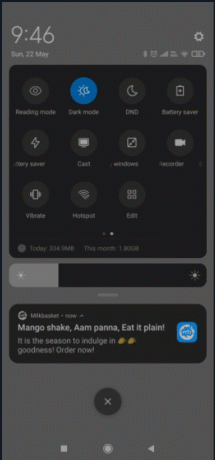
2. Appuyez sur Jeter.
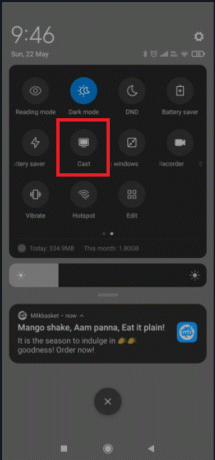
3. Attendez votre téléphone intelligent pour analyser le réseau après avoir appuyé sur l'icône Diffuser. Après un certain temps, vous devriez voir un liste deappareils accessibles.
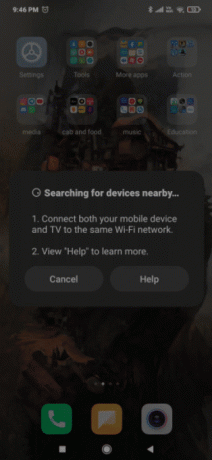
4. Sélectionnez le Chromecast souhaité appareil.
5. Vous êtes connecté avec succès lorsque votre Écran Android apparaît sur votre la télé.
6. Ouvrez le Hulu application sur votre téléphone pour regarder vidéo souhaitée à la télévision par casting.
Note: Il projette l'intégralité d'Android sur votre téléviseur, vous ne pourrez donc pas utiliser votre téléphone lors de la diffusion sur Chromecast.
A lire aussi: Chromecast contre Firestick: quel est le meilleur ?
Option II: Utilisation de l'application Google Home
Note: Assurez-vous que votre téléphone est connecté au même réseau que votre Chromecast.
1. Installez et ouvrez le Hulu application sur votre smartphone.
2. Puis, à partir du Google Play Store, installez et ouvrez le fichier officiel Accueil Google application.
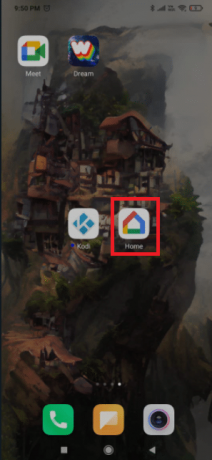
3. Maintenant, revenez à la écran d'accueil et appuyez sur le Ajouter une icône.
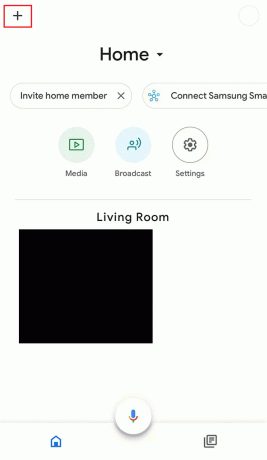
4. Ensuite, appuyez sur le Configurer l'appareil > Configurer de nouveaux appareils.

5. Suivre la instructions à l'écran créer un maison et connectez le appareil Chromecast souhaité.
Note: Si vous rencontrez l'avis que la diffusion d'écran n'est pas optimisée pour cet appareil, ne vous inquiétez pas. Cela arrive fréquemment.
6. Maintenant, lancez le Hulu app sur votre téléphone et commencez à diffuser le vidéo souhaitée à votre téléviseur.
Même s'il s'agit d'une solution si simple, elle présente de sérieux inconvénients. Il est également possible que lors de la diffusion via Google Home, vous remarquiez une certaine latence sur votre Chromecast.
Comment diffuser Hulu sur un téléviseur Samsung ?
Pour diffuser Hulu sur un téléviseur Samsung via votre téléphone, lisez et suivez les étapes mentionnées ci-dessus.
Note: Comme mentionné précédemment, les étapes peuvent varier en fonction du modèle spécifique de votre téléviseur Samsung et de la version de l'application Hulu. De plus, certains téléviseurs Samsung ont des fonctionnalités de diffusion intégrées, vous pouvez donc diffuser Hulu directement depuis l'application Hulu sur votre appareil mobile vers votre téléviseur Samsung, sans avoir besoin d'un appareil de diffusion externe.
Comment diffuser Hulu d'Android vers la télévision ?
Pour diffuser Hulu d'un appareil Android vers un téléviseur, votre appareil Android doit être au moins 4.4 (KitKat) ou supérieur. Et si vous en avez un, vous pouvez apprendre à diffuser Hulu d'Android vers la télévision en suivant le étapes énumérées ci-dessus.
Comment regarder Hulu Live sur Smart TV ?
Pour regarder Hulu Live sur un téléviseur intelligent, vous aurez besoin d'un téléviseur intelligent compatible avec l'application Hulu et d'un abonnement Hulu Live. Suivez les étapes ci-dessous pour savoir comment regarder Hulu Live sur smart TV :
Option I: via le site Web officiel de Hulu
Note: Les étapes suivantes sont effectuées sur Téléviseur intelligent Samsung.
1. Ouvrez le NAVIGATEUR WEB sur votre téléviseur intelligent.

2. Maintenant, naviguez vers le Site Web Hulu sur votre navigateur Web.

3. Sélectionnez le CONNEXION option dans le coin supérieur droit.
Note: Sélectionner Inscrivez-vous pour Hulu uniquement pour créer un nouveau compte Hulu si vous n'en avez pas déjà un.

4. Entrez votre compte Hulu E-MAIL et MOT DE PASSE.

5. Alors choisi CONNEXION.

6. Parcourir et Recherche pour le film ou émission de télévision souhaité tu veux regarder.
A lire aussi: Comment regarder Twitch à la télévision
Option II: Sur l'application Hulu
1. appuie sur le Bouton d'accueil sur la télécommande du téléviseur Samsung.
2. appuie sur le bouton flèche droite pour accéder à l'option intitulée APPLICATIONS pour afficher et sélectionner parmi les Applications recommandées liste.

3. Sélectionnez le Icône de recherche et rechercher le Hulu application.
4. Installer et S'identifier à l'application et profitez regarder des vidéos de votre film ou émission de télévision préféré.
Note: Comprenez que les étapes peuvent varier selon la marque et le modèle de votre téléviseur intelligent. Si vous rencontrez des problèmes avec cela, vous pouvez consulter le site Web du fabricant pour obtenir des instructions détaillées ou le site Web d'assistance de Hulu pour des conseils supplémentaires.
Comment obtenir Hulu sur LG Smart TV ?
Vous aurez besoin à la fois d'un abonnement Hulu et d'un téléviseur intelligent LG compatible avec l'application Hulu afin d'utiliser Hulu sur votre téléviseur intelligent LG. Notez également que les étapes diffèrent en fonction de votre téléviseur intelligent, mais les étapes mentionnées ci-dessous peuvent être utilisées comme un moyen général de comprendre comment obtenir Hulu sur IG smart Tv.
Note: Assurez-vous que votre téléviseur intelligent LG est connecté à Internet avant de l'allumer.
1. appuie sur le Maisonbouton sur votre téléviseur LG télécommande.
2. Allez à la Magasin de contenu LG option depuis l'écran d'accueil.

3. Télécharger le Hulu application.
4. Une fois l'application installée, ouvrez-la et S'identifier avec vos identifiants Hulu.
Une fois connecté, vous pourrez accéder à toute la bibliothèque de contenu Hulu.
Note: Sachez également que certains modèles de téléviseurs intelligents LG peuvent ne pas avoir l'application Hulu disponible dans leur magasin de contenu. Dans ce cas, vous pouvez utiliser un appareil de streaming tel que Chromecast ou Bâton de feu, pour diffuser Hulu sur le téléviseur.
A lire aussi: Comment diffuser sur Firestick à partir d'un PC Windows
Foire aux questions (FAQ)
Q1. Hulu est-il gratuit avec Amazon Prime ?
Réponse. Non, Hulu n'est pas gratuit avec Amazon Prime. Alors que les membres d'Amazon Prime ont accès à une sélection d'émissions de télévision et de films gratuits via Prime Video, un abonnement séparé à Hulu est nécessaire pour accéder à sa bibliothèque complète de contenu. Certains abonnés Amazon Prime peuvent bénéficier d'un tarif réduit sur un abonnement Hulu via un forfait groupé.
Q2. Pourquoi ne puis-je pas avoir Hulu sur ma smart TV ?
Réponse. Il y a plusieurs raisons pour lesquelles vous ne pourrez peut-être pas accéder à Hulu sur votre smart TV.
- Une possibilité est que votre Le modèle de téléviseur n'est pas compatible avec l'application Hulu.
- Une autre possibilité est que le l'application n'est pas disponible dans votre région ou votre pays.
- De plus, il se peut que votre téléviseur soit pas connecté à internet ou qu'il y a un problème avec votre connexion internet.
- Enfin, il peut aussi s'agir d'un problème avec votre compte Hulu ou votre abonnement.
Q3. Hulu est-il une application TV gratuite ?
Réponse. Non, Hulu n'est pas une application TV gratuite. Il s'agit d'un service de streaming par abonnement, ce qui signifie que vous devez payer des frais mensuels pour accéder à son contenu. Cependant, Hulu propose un essai gratuit pour les nouveaux utilisateurs, qui dure généralement une semaine. Pendant l'essai gratuit, vous pouvez accéder à tout le contenu de Hulu sans payer. Une fois l'essai gratuit terminé, vous devrez choisir un plan d'abonnement et saisir les informations de paiement pour continuer à utiliser le service.
Q4. Pouvez-vous regarder Hulu sur n'importe quel téléviseur ?
Réponse. Oui, vous pouvez regarder Hulu sur une variété d'appareils TV, y compris les téléviseurs intelligents, les lecteurs de streaming (tels que Roku, Amazon Fire TV et Apple TV), consoles de jeu (telles que PlayStation et Xbox) et Blu-ray joueurs. Cependant, il est important de noter que la disponibilité et la compatibilité de l'application Hulu peuvent varier en fonction de la marque et du modèle de votre téléviseur.
Recommandé:
- Pourquoi le ventilateur de mon ordinateur portable est-il si fort tout d'un coup ?
- Comment vider le cache sur un téléviseur Samsung
- Quels sont les avantages et les inconvénients de la Smart TV ?
- Comment regarder Instagram en direct de manière anonyme
Hulu est un service de streaming populaire accessible sur une variété d'appareils de télévision. Si votre téléviseur n'est pas compatible avec l'application Hulu, vous pouvez toujours regarder Hulu en utilisant un appareil de diffusion en continu prenant en charge l'application et en le connectant à votre téléviseur via un câble HDMI. Nous espérons que vous avez appris comment regarder Hulu sur smart TV et comment activer la diffusion sur Hulu. N'hésitez pas à nous contacter avec vos questions et suggestions via la section commentaires ci-dessous. Faites-nous également savoir ce que vous voulez savoir ensuite.
Pete est rédacteur senior chez TechCult. Pete aime tout ce qui touche à la technologie et est également un bricoleur passionné dans l'âme. Il a une décennie d'expérience dans la rédaction de guides pratiques, de fonctionnalités et de technologies sur Internet.



